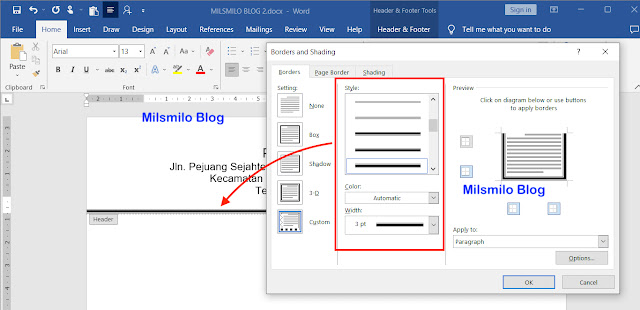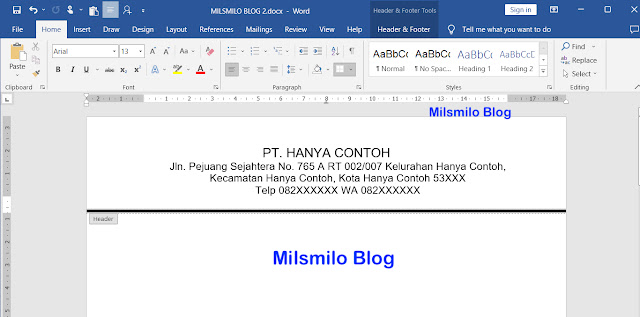Cara Membuat Garis Bawah Kop Surat Di Word
Cara membuat garis bawah kop surat di word - Inilah panduan dan tips bagaimana cara membuat kop surat di word yang akan Milsmilo Blog berikan sekarang.
Membuat kop surat di Microsoft Word sangat mudah, namun mungkin masih ada yang bertanya bagaimana cara membuat kop surat serta bagaimana cara menambahkan garis bawah pada kop surat di microsoft word.
Sebelum kalian membuat kop surat di word diketahui hal-hal tentang kop surat berikut ini.
Apakah Kop Surat Itu
Kop surat adalah bagian surat yang berada dibagian atas atau header, karena letaknya dibagian atas maka disebut dengan Kepala surat atau Letterhead.
Bagian Bagian Kop Surat
Kop surat memiliki peran yang penting karena berisi identitas resmi sehingga kop surat harus mengandung elemen kepala surat berikut ini.
- Logo bisnis, perusahaan lembaga, instansi atau organisasi kalian
- Nama perusahaan atau nama bisins, lembaga, instansi atau organisasi, alamat lengkap.
- Informasi kontak berupa nomor telepon atau Whatsapp, alamat email dan situs atau website.
Fungsi Dan Kegunaan Membuat Kop Surat
Dengan menggunakan kop surat maka kalian akan mengetahui siapa yang mengirim surat dari identitas pada kop surat tersebut.
Kop surat memperkuat merk atau bisinis kalian dan merupakan strategi pemasaran sehingga mempermudah orang untuk mengingat bisnis kalian.
Kop surat digunakan untuk membuat dokumen resmi yang dikirim ke lembaga antar departemen, instansi, sekolah, relasi bisnis, surat pemberitahuan, tawaran bisnis dan proposal.
Pada kop surat terdapat garis yang berfungsi untuk membatasi kepala surat berupa garis bawah lurus panjang dengan membuat kop surat di Word pada header.
Baca juga : Cara Membuat Tabel Di MS Word Agar Rapi
Jika kalian menggunakan MS Word 2010. 2013, 2016 mqkq caranya sama yaitu membuat kop surat melalui header di word yang kalian gunakan,
Inilah langkah dan cara membuat kop surat serta membuat garis bawah kop surat di MS Word 2019.
Cara Membuat Kop Surat Di Word
Buka MS Word di laptop kalian kemudian Buat dokumen baru dengan cara pilih New Blank Document.
Setelah itu pilih menu Insert > pilih Header > pilih Blank.
Atur alignment tulisan pada kop surat rata di tengah atau center.
Tuliskan identitas pada kop surat berupa nama bisnis, perusahaan, lembaga atau organisasi yang dtulis dengan huruf besar, alamat lengkap dan nomor telepon atau Whatsapp, alamat email dan situs.
Setelah itu edit tulisan kop surat pada header yaitu ganti ukuran huruf menjadi lebih besar dan menebalkan hurufnya menjadi Bold pada bagian nama perusahaan, lembaga atau organisasi di kop surat.
Jika kalian menginginkan hanya nama pada kop surat rata ditengah namun dibawahnya rata kiri maka kalian dapat mengeditnya kembali.
Blok pada keterangan alamat lengkap pada kop surat selanjutnya pilih Alignment rata kiri.
Selanjutnya arahkan kuror pada Hanging Indent di sebelah kiri kemudian geser kekiri dan sesuaikan posisinya sehingga rata tengah dengan baris pertama.
Langkah selanjutnya adalah membuat garis pada kop surat di word berikut ini,
Cara Membuat Garis Bawah Kop Surat Di Word
Untuk membuat garis bawah pada kop surat dapat dilakukan dengan cara berikut yaitu, membuat garis kop surat dengan Border dan dengan menggunakan Line Shape MS Word.
Melangkah pada cara pertama yaitu membuat garis kop surat di Word dengan border.
Membuat Garis Bawah Kop Surat Di Word Dengan Border
Arahkan kursor dibawah kalimat terakhir pada kop surat di header yang telah dibuat tadi, kemudian Enter sehingga kursor turun satu baris kebawah.
Selanjutnya pilih icon Border pada toolbar kemudian pilih bentuk Border Bottom.
Setelah itu arahkan kursor pada icon border kembali, kemudian dropdown kebawah dan pilih Border and Shadding.
Pilih Line Style dan sesuaikan garis bawah kop surat yang akan dibuat, berupa garis kop surat tunggal atau double dan hasilnya garis kop surat telah dibuat sesuai dengan lebar margin pada dokumen word.
Untuk mengatur ukuran garis bawah kop surat maka kalian pilih Width untuk merubah ukuran atau ketebalan garis kop surat.
Untuk mengganti warna garis kop surat maka pilih Color, kemudian tentukan warna garisnya.
Jika kalian akan membuat garis kop surat lebih panjang dari margin maka arahkan kursor diatas garis kop surat yang telah dibuat, selanjutnya arahkan kursor pada Hanging tab pada ruler kemudian geser kekiri dan sesuaikan.
Pada bagian kanan arahkan kursor pada Hanging tab di ruler kemudian geser kekanan dan sesuaikan panjang garis kop suratnya, dan hasilnya garis bawah kop surat menjadi lebih lebar.
Langkah dan cara kedua adalah membuat garis bawah pada kop surat Di Word dengan shape lines.
Membuat Garis Bawah Kop Surat Di Word Dengan Line Shape
Pilih menu Insert kemudian pilih Shape, dan selanjutnya pada group Line pilih Garis lurus.
Selanjutnya muncul garis lurus, kemudian arahkan kursor pada ujung garis tersebut kemudian seret sampai membentuk garis lurus panjang dan sesuaikan posisinya pada header.
Setelah itu kalian dapat mengganti ukuran garis kop surat, menebalkan garis kop surat dan memilih garis kop surat atau merubah warna garis kop surat tersebut pada Cara Membuat Garis Horizontal Di Word pada pembahasan sebelumnya yang dapat digunakan untuk membuat garis kop surat dengan garis dua dibawah kop surat.
Setelah membuat kop surat selesai maka kalian dapat menggunakan kop surat tersebut untuk berkirim surat resmi.
Demikianah membuat garis bawah kop surat di word, sehingga nantinya kalian dapat membuat kop surat menggunakan microsoft word.
Selamat mencoba.